 |
|
 |
|||||||
[ Windows 7 Home Premium/Professional/Ultimate ]
[ Internet Explorer 9.0 ] 「オートコンプリート」機能の設定・解除方法
[ Internet Explorer 9.0.8112.16421 にもとづいて説明しています。 ]
■ タスクバー左下側の「Internet Explorer」をクリックします。
![]()
■ 「Internet Explorer」を起動しましたら、画面右上側の「ツール(Alt+X)」をクリックします。
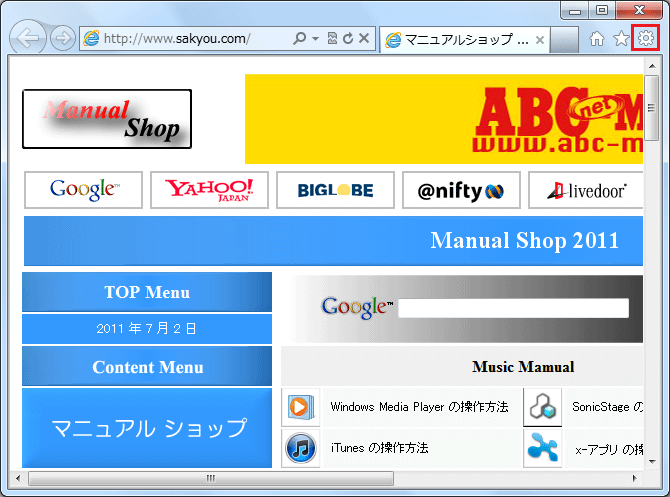
■ 表示されたメニューの「インターネット オプション(O)」をクリックします。
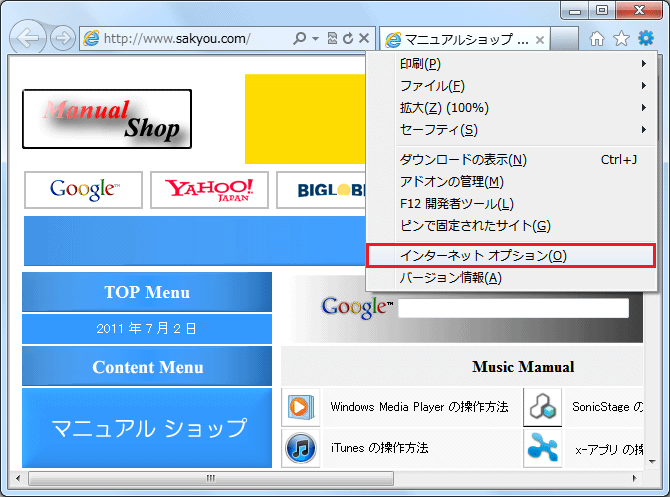
■ 「インターネット オプション」の画面が表示されましたら、「コンテンツ」タブをクリックします。
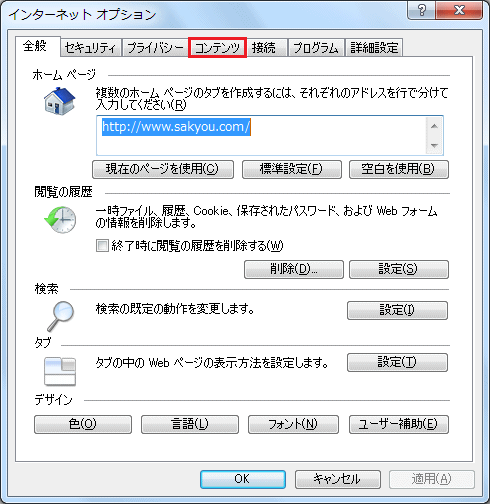
■ 「コンテンツ」タブの画面が表示されましたら、「オートコンプリート」枠内の「設定(I)」ボタンをクリックします。
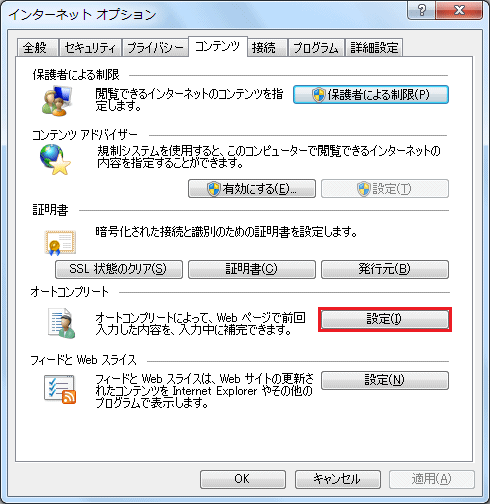
■ 「オートコンプリートの設定」の画面が表示されましたら、以下の設定を確認致します。

・「アドレス バー(A) 」にチェックする
※ 「アドレスバー」に一度入力した文字と同じ文字を入力した際、自動的に文字を表示させる機能です。
・「閲覧の履歴(H)」にチェックします。
・「お気に入り(V)」にチェックします。
・「フォーム(F)」にチェックする
※ 「フォーム」欄に一度入力した文字と同じ文字を入力した際、自動的に文字を表示させる機能です。
・「フォームのユーザー名およびパスワード(P)」にチェックする
※ 「フォームのユーザー名とパスワード」欄に一度入力した文字と同じ文字を入力した際、自動的に文字を表示させる機能です。
・「パスワードの保存の前に確認(S)」にチェックします。
設定しましたら、「 OK 」ボタンをクリックします。
■ 「コンテンツ」タブの画面に戻りましたら、 「 OK 」ボタンをクリックします。
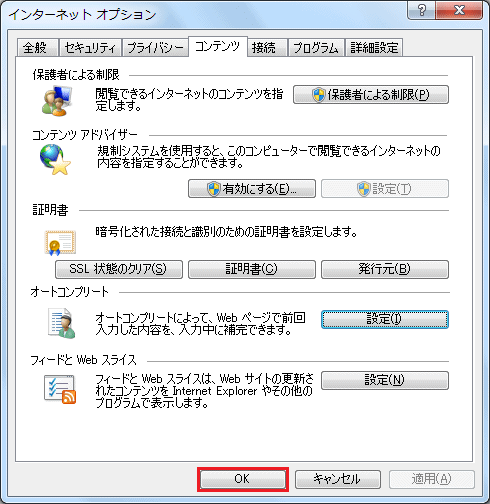
■ 「Internet Explorer」の画面に戻りましたら、 「 閉じる(×)」ボタンをクリックします。
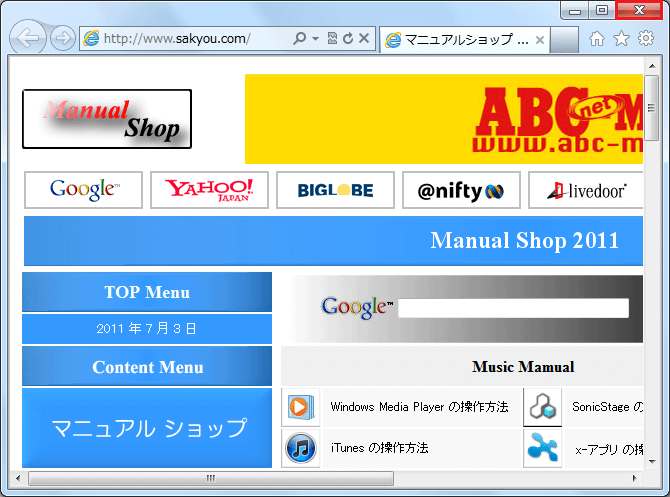
以上が オートコンプリート 機能の設定・解除方法 です。
Copyright (C) 1998 - 2014 Sakyou Shop. All rights reserved